Cari Blog Ini
Mengenai Saya
My Best Friend
Arsip Blog
-
▼
2013
(179)
-
▼
Maret
(83)
- membuat daftar isi perlabel secara otomatis dan se...
- Cara Membuat Screenshoot Blog
- DISABLE KLIK KANAN PADA IMAGE TANPA SCRIPT
- Membuat gambar dengan efek bayangan
- BlogRoll Dan About me
- widget untuk mengetahui pengunjung yang on line
- Tips Supaya Diapprove Idblognetwork
- CARA PING BLOG AGAR BANYAK PENGUNJUNG
- Cara Membuat Background Efek pada Widget di Blog
- Membuat Slider Image Otomatis
- Cara Membuat Tab View Menu Tanpa Edit HTML di Blog...
- Apa yang Harus di Lakukan dengan Blog?
- Mengenal Apa itu Blog?
- How To Change Template Blog Updates
- How To Create A New Blog
- Cara Mempromosikan (Memasarkan) Produk / Usaha Di ...
- Mengatasi Duplikasi Deskripsi Meta | Tutorial Blog
- 6 penyebab pengunjung blog menurun
- 8 hal penting dalam mendesain blog/website
- tips menjadi blogger sukses
- Membuat Blog menjadi rumah iklan
- CARA MENAMBAH ELEMEN DI BAWAH HEADER
- kode warna blog
- Cara Membuat Fungsi Scroll pada Arsip Blog
- Cara Menggunakan Google Translate
- Cara Mengatasi Blog yang Redirect ke RIPWAY.
- cara merubah title blog menjadi title postingan
- cara membuat tab view
- cara memback up template blog
- akhirnya ganti template blog juja!!!
- tips mengedit html blogspot
- highlight pada script/code di postingan
- cara pasang flash di blog
- CARA MENGGANTI TANGGAL POST DENGAN ICON CALENDER
- CARA MENGGANTI "OLDER POST" DENGAN ANGKA
- cara menampilkan "POSTINGAN BERHUBUNGAN"
- Mematikan Klik Kanan pada Mouse
- istilah dalam blog yang perlu diketahui
- macam dan jenis blog
- Cara Membuat Search Engine di Blog dengan Mudah
- label blog dan pengoptimalanya
- cara membuat "LIHAT DAN SEMBUNYIKAN" komentar blog
- cara membuat popular post dengan efek grid tumbnail
- cara menampilkan recent comment disqus di blog
- cara membuat contact form di blog
- cara membuat background posting blog menjadi trans...
- ANIMATION SOCIAL SHARE SPRAYING
- CARA MEMBUAT MENU HORIZONTAL Untuk demo dari m...
- cara membagi header menjadi 2 kolom
- cara membagi postingan blog menjadi 2 kolom kiri d...
- cara membuat kotak pemberitahuan cantik
- Cara Membuat Efek Love Berjatuhan Di Blog
- Pemasangan Efek Bintang Jatuh Pada Cursor di Blogger
- Modifikasi Pages Facebook di Blog Agar Lebih Menarik
- cara pasang musik di blog
- CARA MEMBACKUP TEMPLATE,WIDGET DAN ARTIKEL
- CARA MEMPOSTINGKAN KODE HTML DI POSTINGAN BLOG
- CARA MENGGANTI FONT DAN WARNA TEMPLATE BLOG
- CARA PASANG AVATAR DI KOTAK KOMENTAR BLOG
- CARA MEMBUAT TITTLE BLOG DENGAN WAKTU
- CARA MEMBUAT LOGO DAN BANNER
- CARA MEMBUAT TEMPLATE BLOG ONLINE GRATIS
- CARA MEMBUAT READMORE ANIMASI
- CARA MEMASANG PASANG EMOTION KASKUS DI KOTAK KOMENTAR
- cara membuat search engine di blog
- CARA membuat kolom blogger login
- CARA membuat label animasi
- Membuat gambar dengan efek bayangan
- cara membuat LINK DOWNLOAD
- membuat teks terbalik
- Membuat Efek Kembang Api di Blog
- modifikasi blog agar kecepatan loading maksimal
- cara membuat kotak banner iklan di blog
- cara membuat tabel di blog
- cara mengganti tampilan kursor
- cara membuat teks bergelombang
- cara membuat tek terbalik
- cara membuatnavigasi "BACK " "FORWARD"
- cara membuat title animasi muncul satu persatu
- CARA MEMASANG EMOTION GEASEMONKEY DI KOTAK KOMENTA...
- cara memasang emotion EMO BOY DAN EMO GIRL DI KOTA...
- cara memasang emotion chat pada kotak komentar blog
- cara memasang emotion devil and angel di kotak kom...
-
▼
Maret
(83)
Diberdayakan oleh Blogger.
Label
- BISNIS ONLINE (5)
- Blogging (134)
- hacking (16)
- tips blog (21)
15 Mar 2013
Popular Post adalah gadget/widget yang cukup lama ada di blogpsot atau blogger.com. Widget Popular Post ini menampilkan postingan yang banyak dilihat (view). Ukuran popularitas sebuah post ditentukan oleh seberapa sering post itu dibaca oleh pengunjung blog. Kita bisa memodifikasi tampilan Popular Post menjadi efek grid thumbnail, yaitu thumbnail dari post tersebut dibuat berjejer, seperti galeri gambar/foto.
Adanya widget ini bisa memberikan menu pada pembaca atau blogger, untuk melihat post-post yang populer di blognya. Dari segi fungsi atau manfaat, widget ini sangat bermanfaat, apalagi ada pilihan-pilihan untuk mengatur widgetnya. Tidak hanya judulnya saja, kita bisa menampilkan Thumbnail gambar dan cuplikan isi post. Selain itu, bisa juga diatur Popular Post itu berdasarkan paling banyak dikunjungi setiap saat, 30 hari atau 7 hari terakhir.
Cara menambahkan widget Popular Post adalah saat di dasbor pilihTata Letak lalu tambahkan Tambah Gadget. Pilih Entri Populer(Menampilkan daftar pos yang paling populer dari blog Anda). Atur Popolar Post (Entri Populer) menampilkan thumbnail gambar.
Cara Membuat Popular Post dengan Efek Grid Thumbnail
1. Login ke akun blogger.com
2. Pilih Template kemudian Edit HTML
3. Jangan lupa centang Expand Template Widget
4. Cari kode ]]></b:skin> lalu taruh kode berikut di atasnya
.sidebar .popular-posts ul{margin:0;padding:0px;}
.PopularPosts .widget-content ul li {padding: .1em 0;}
.sidebar .popular-posts ul li {margin: 0 0px;background:none;float:left;width:79px;list-style-type:none;border:none;line-height:0px;}
.sidebar .popular-posts ul li img {-webkit-transition:all 0.5s ease; -moz-transition:all 0.5s ease; transition:all 0.5s ease;width:75px;height: 75px; background:#333; border:1px solid #ccc; border-bottom:1px solid #ccc; border-right:1px solid #ccc;padding:0px;}
.PopularPosts .item-thumbnail {margin: 0;}
.sidebar .PopularPosts .item-title {display: none;}
.PopularPosts .widget-content ul li {padding: .1em 0;}
.sidebar .popular-posts ul li {margin: 0 0px;background:none;float:left;width:79px;list-style-type:none;border:none;line-height:0px;}
.sidebar .popular-posts ul li img {-webkit-transition:all 0.5s ease; -moz-transition:all 0.5s ease; transition:all 0.5s ease;width:75px;height: 75px; background:#333; border:1px solid #ccc; border-bottom:1px solid #ccc; border-right:1px solid #ccc;padding:0px;}
.PopularPosts .item-thumbnail {margin: 0;}
.sidebar .PopularPosts .item-title {display: none;}
5. Angka 75 adalah ukuran thumbnail yang ingin ditampilkan, dan79 untuk memberikan sedikit jarak. Kamu dapat mengubahnya sesuai dengan lebar sidebar blogmu, dan jika ukuran 75 diubah maka 79 juga harus diubah, berarti selisihnya 4.
6. Kemudian cari kode yang seperti ini:
<!-- (3) Show only thumbnails -->
<div class="item-thumbnail-only">
<div class="item-thumbnail">
.......................
.......................
<b:else/>
<!-- (4) Show snippets and thumbnails -->
<div class="item-thumbnail-only">
<div class="item-thumbnail">
.......................
.......................
<b:else/>
<!-- (4) Show snippets and thumbnails -->
7. Ganti kode di atas (no. 6) dengan kode berikut ini;
<!-- (3) Show only thumbnails -->
<div class='item-thumbnail-only'>
<div class='item-thumbnail'>
<a expr:href='data:post.href' expr:title='data:post.title'>
<b:if cond='data:post.thumbnail'>
<img alt='' border='0' expr:height='data:thumbnailSize' expr:src='data:post.thumbnail' expr:width='data:thumbnailSize'/>
<b:else/>
<img alt='' border='0' expr:height='data:thumbnailSize' expr:width='data:thumbnailSize' src='http://www.prismestate.com/images/noimages.png'/>
</b:if>
</a>
</div>
</div>
<b:else/>
<!-- (4) Show snippets and thumbnails -->
<div class='item-thumbnail-only'>
<div class='item-thumbnail'>
<a expr:href='data:post.href' expr:title='data:post.title'>
<b:if cond='data:post.thumbnail'>
<img alt='' border='0' expr:height='data:thumbnailSize' expr:src='data:post.thumbnail' expr:width='data:thumbnailSize'/>
<b:else/>
<img alt='' border='0' expr:height='data:thumbnailSize' expr:width='data:thumbnailSize' src='http://www.prismestate.com/images/noimages.png'/>
</b:if>
</a>
</div>
</div>
<b:else/>
<!-- (4) Show snippets and thumbnails -->
8. Simpan template jika sudah selesai
Langganan:
Posting Komentar
(Atom)



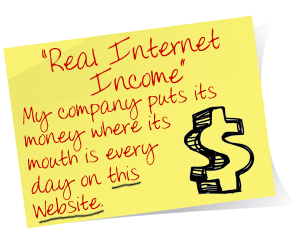
0 komentar:
Posting Komentar
anda sopan ,kami segan, Thank's for u coment